Acompanhamento de Vendas
Sumário
Este procedimento tem como objetivo, prestar as orientações para a realização do acompanhamento diário das vendas.
Este procedimento aplica-se ao setor de Comercial, nas análises das vendas diárias por representante/filial de venda.
N/A
N/A
📌 Tela FG1024 – Acompanhamento de Vendas
Nesta tela, acompanhamos a evolução das vendas por período, listando as quantidades, valores, e volume vendido, bem como suas variações.
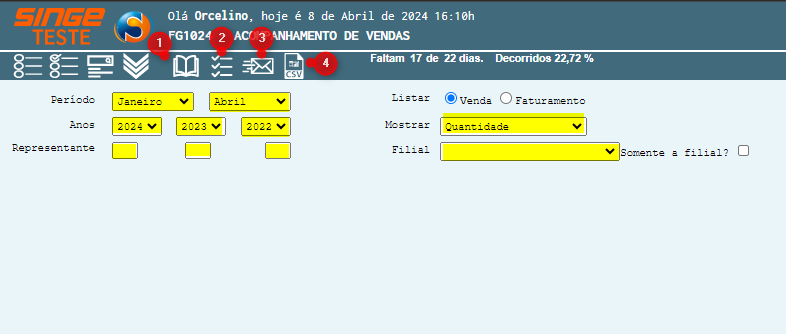
Figura 1: Tela FG1024 – Acompanhamento de Vendas
Ícone Consultar |
Utilizado para realizar a consulta do acompanhamento de vendas. |
Ícone Selecionar Categoria |
Utilizado para selecionar as categorias de produtos. |
Ícone Enviar E-mails |
Utilizado para enviar e-mails para todos os representantes. |
Ícone Exportar CSV |
Utilizado para gerar um download da consulta das vendas, em formato Excel. |
A tela é composta por um combo de filtros que podem ser combinados, ou utilizados de forma isolada:
• Período (mensal): Filtra os dados comparativos em até três períodos mensais;
• Anos: Filtra os dados comparativos de até três períodos;
• Representante: Filtra os dados comparativos de até 3 representantes;
• Listar: Filtrar os dados por Venda ou Faturamento;
• Mostrar: lista a consulta em: Valor, Quilos ou Quantidade;
• Filial: Lita a consulta por uma filial de venda específica.
Para realizar uma consulta:
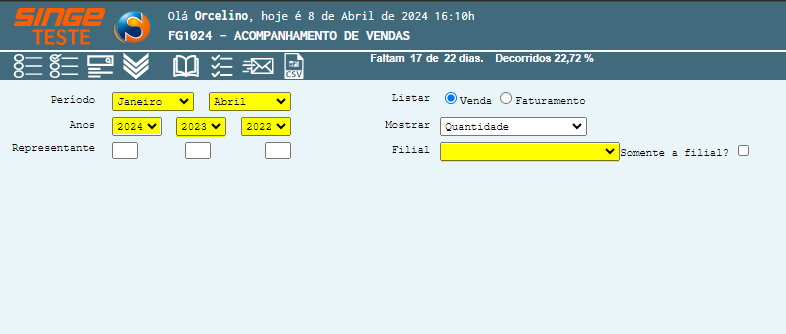
Figura 2: Tela FG1024 – Acompanhamento de Vendas
Informando:
• Período mensal;
• Anos que deseja analisar;
• A forma de Listar a consulta;
• Selecionar se a consulta será por: Valor, Quilos ou Quantidade;
• Selecionando uma filial.
OBSERVAÇÃO
Selecionando a Filial, não necessita informar o código do Representante, pois a consulta trará todos Representantes da Filial informada.
|
Após parametrizar a consulta, basta clicar sobre o ícone Consultar  , para que o sistema retorne com o resultado.
, para que o sistema retorne com o resultado.
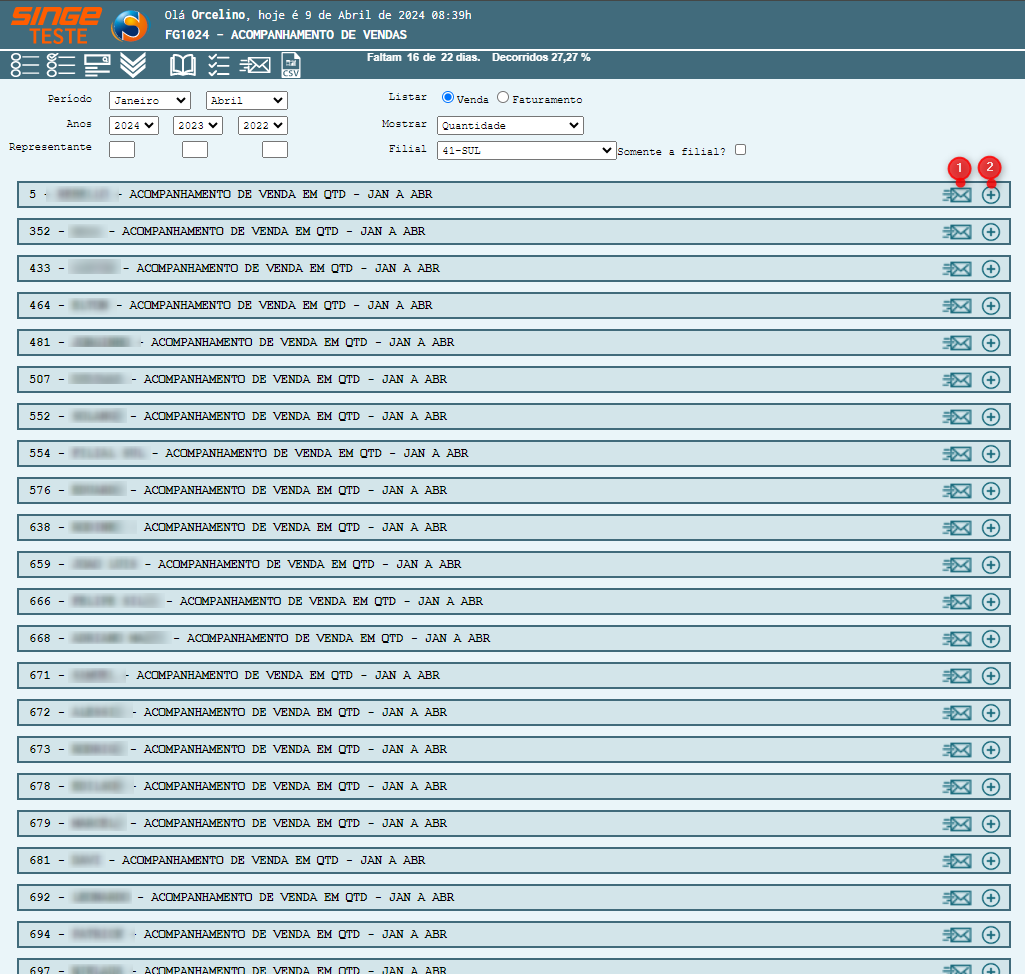
Figura 3: Tela FG1024 – Acompanhamento de Vendas
Clicando sobre o ícone Enviar  , o sistema emitirá uma mensagem de confirmação do envio de Email para o Representantes da Filial selecionada.
, o sistema emitirá uma mensagem de confirmação do envio de Email para o Representantes da Filial selecionada.
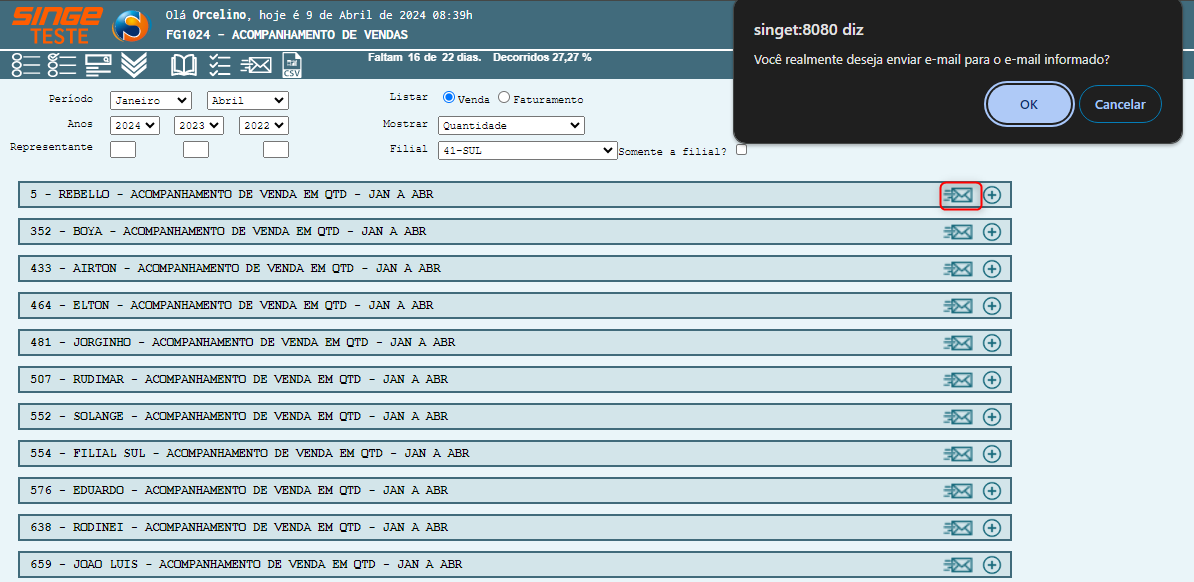
Figura 4: Tela FG1024 – Acompanhamento de Vendas
Para enviar o resultado da análise para todos os Representantes da Filial Selecionada:
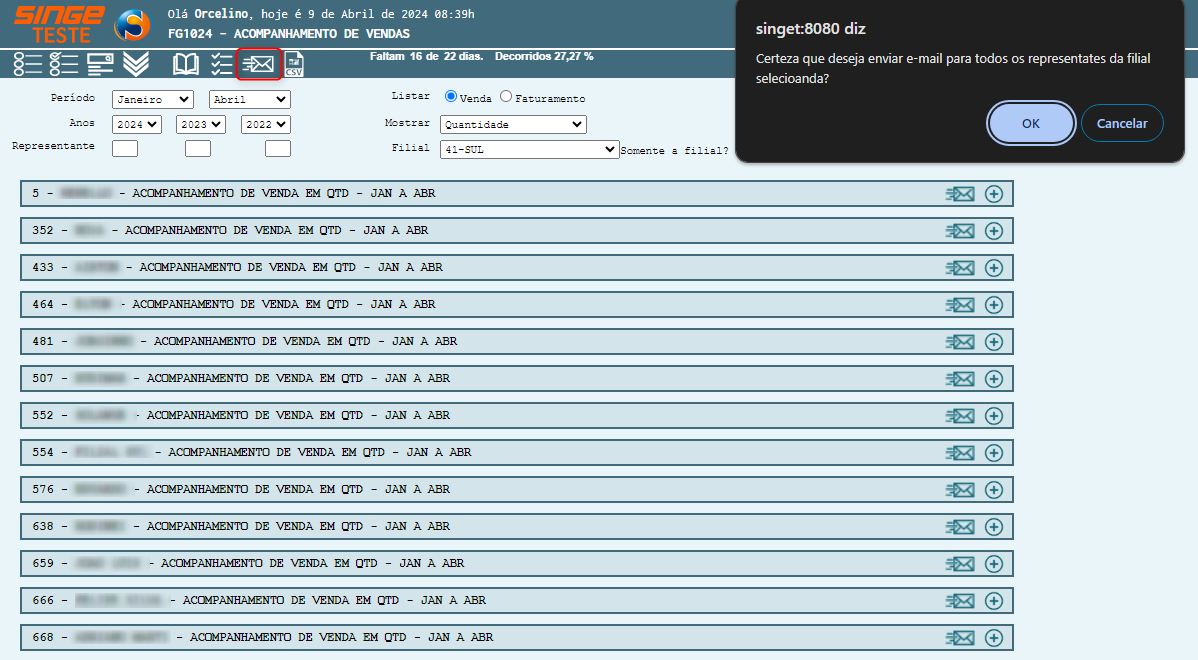
Figura 5: Tela FG1024 – Acompanhamento de Vendas
Basta clicar sobre o ícone Enviar  , onde o sistema emitirá uma mensagem de confirmação do envio do Email para os Representantes.
, onde o sistema emitirá uma mensagem de confirmação do envio do Email para os Representantes.
Para visualizar os dados relativos a consulta:
Basta clicar sobre o ícone Expandir  , para que o sistema exiba a visualização dos dados da consulta realizada.
, para que o sistema exiba a visualização dos dados da consulta realizada.
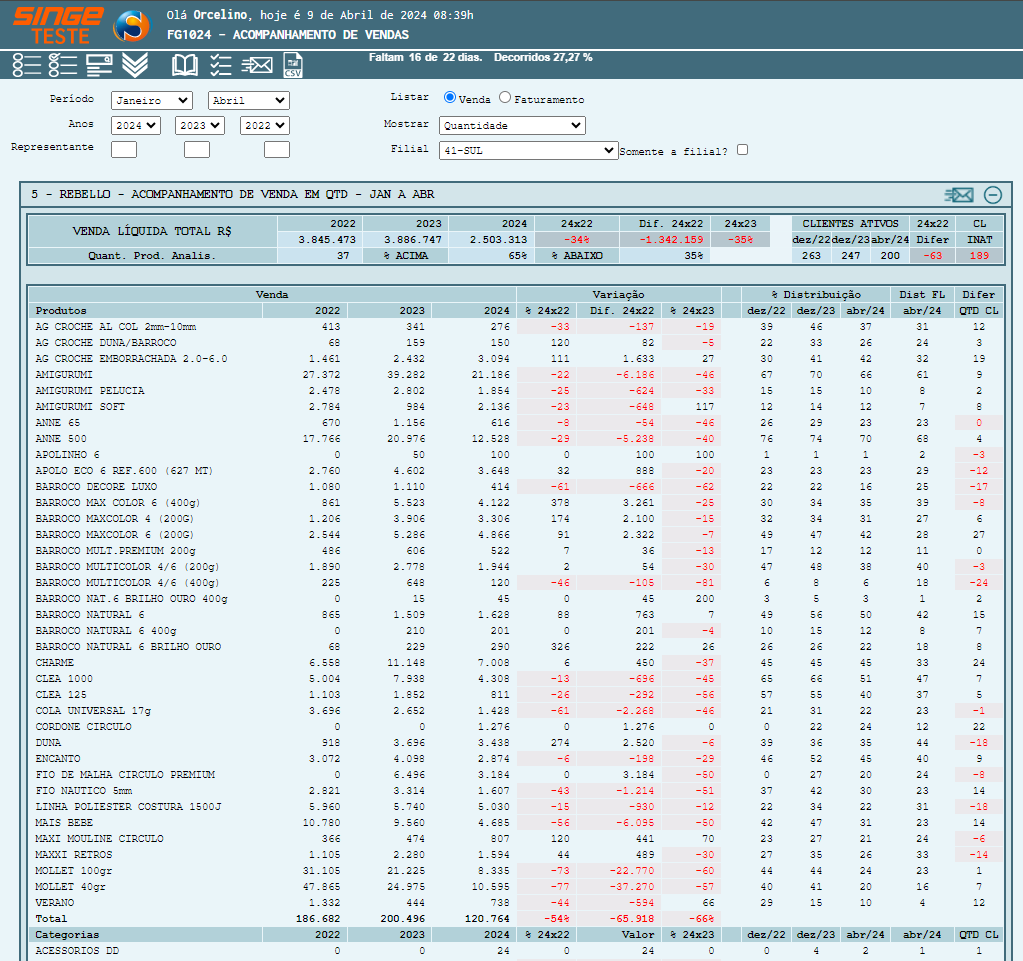
Figura 6: Tela FG1024 – Acompanhamento de Vendas
Caso deseje consultar uma categoria específica de produto:
Basta clicar sobre o ícone Selecionar Categorias  , onde uma nova guia será exibida para que as categorias possam ser selecionadas ou remover a seleção.
, onde uma nova guia será exibida para que as categorias possam ser selecionadas ou remover a seleção.
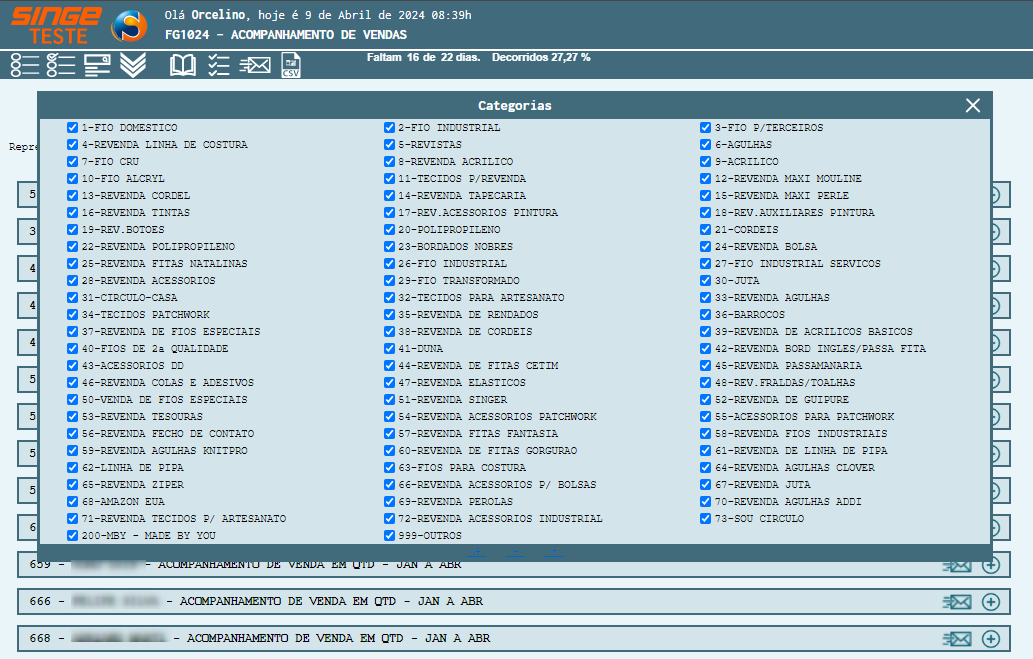
Figura 7: Tela FG1024 – Acompanhamento de Vendas
Feito a seleção das categorias necessárias, basta clicar sobre o ícone Fechar  e realizar nova consulta.
e realizar nova consulta.
A nova consulta afetará o resultado da pesquisa, apresentando somente os produtos das categorias selecionadas.
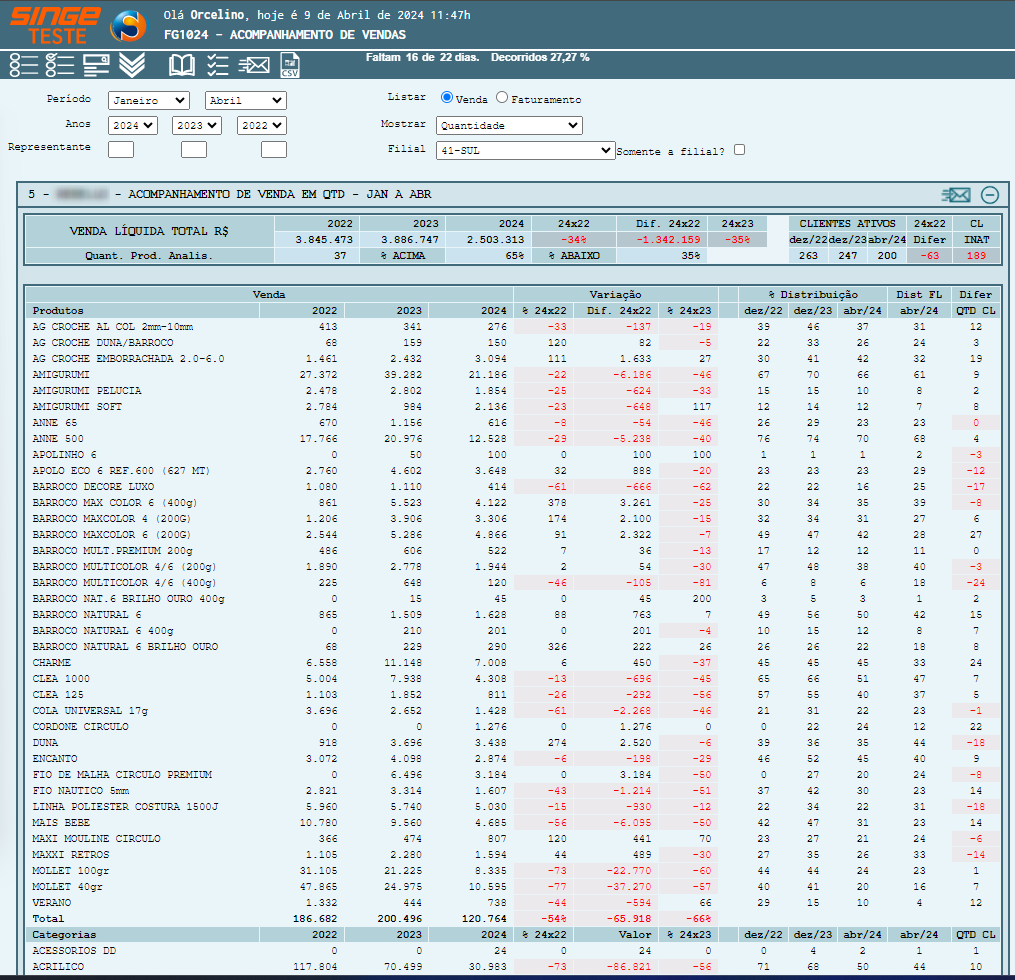
Figura 8: Tela FG1024 – Acompanhamento de Vendas